Hogyan változtassuk meg a kijelzőn a bejelentés időpontjában a windows 10
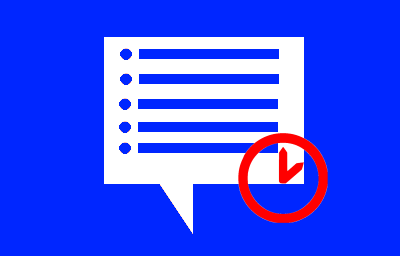
Operációs rendszer Windows 10 lehetővé teszi a felhasználók rugalmasan meg az értesítési beállításokat. Bármikor megváltoztathatja a beállításokat, hogy testre a kijelző bejelentés időpontjában. Például, akkor növelheti a megjelenítési időt (alapértelmezett 5 másodperc), ha ez úgy tűnik, nem elegendő.
Hogyan változtassuk meg a kijelzőn a bejelentés időpontjában a kérelem „Options”
Az idő módosításához értesítések megjelenítése a tálcán, kattintson a „Start” gombra, és válassza a „Beállítások”, vagy nyomja meg a + I
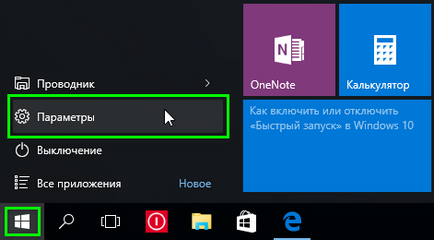
A „Beállítások” ablakban válassza ki a „Special Features”
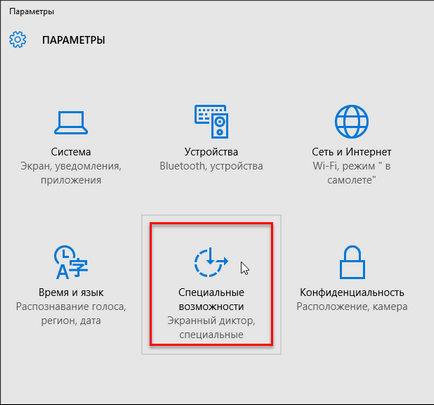
Ezután válassza ki a lap „Egyéb beállítások”, és a jobb oldalán az ablak, az „Üzenet megjelenítése során” legördülő listából válassza ki a kívánt megjelenítési időt között 5 másodperc (alap), hogy 5 perc
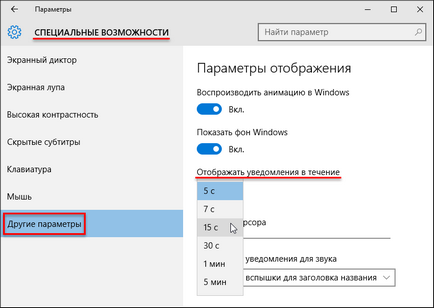
A változások azonnal életbe lépnek, és most egy értesítés jelenik idő alatt, amit választott.
Nyomja meg a billentyű + R és a Futtatás ablakba írja be regedit, majd nyomja meg az Enter↵
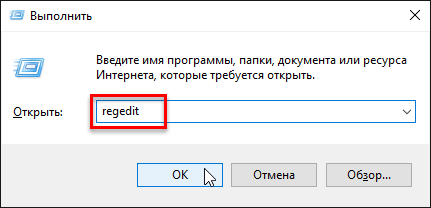
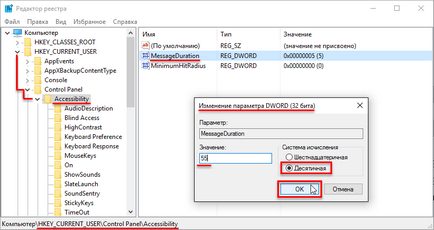
A módosítások alkalmazásához be kell jelentkezni, és újra be. MessageDuration minimum paraméter értéke nem lehet kevesebb, mint 5. Például ha beállított érték 1 és 4 a közlemény továbbra is megjelenik 5 másodpercre.